Amazon Fire TV värskendamine: 7 lihtsat viisi
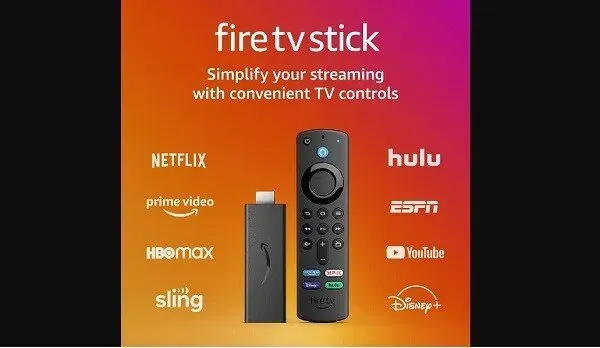
Kas teil on probleeme Amazon Fire TV seadme värskendamisega? Fire Sticki teleri ajakohasena hoidmiseks on palju põhjuseid. Lõppude lõpuks on see teie lemmik voogesitusplatvorm CBS-i, Netflixi, HBO Maxi, Disney Plusi, Hulu ja muude jaoks. Ärgem unustagem peamisi videoid .
Enne tõrkeotsingu alustamist veenduge, et teie seadmes oleks piisavalt salvestusruumi. Ja pidage meeles, et see artikkel räägib Amazon Fire TV värskendamisest. Sellel pole midagi pistmist Dolby Visioni ega rakenduste värskendustega.
Mõned inimesed mõtlevad, kas tasub kasutada kohandatud kanderakette. Käivitushaldur ei aita teid. Proovige kinni pidada allolevatest lahendustest.
Kuidas värskendada Amazon Fire TV seadmeid?
1. Kontrollige automaatvärskendusi
Olenemata sellest, kas teil on 2. põlvkonna Fire TV Cube või 3. põlvkonna Fire TV Stick, on iga versiooniga kaasas automaatsed värskendused. Kõik, mida vajate, on aktiivne Interneti-ühendus. Kui teil on WiFi-ga probleeme, võite kasutada Etherneti kaablit.
- Igal juhul peate kõigepealt kontrollima automaatse värskenduse protsessi.
- Kui teil on probleeme, kontrollige oma WiFi-ruuterit.
- Ühendusprobleemide korral võtke ühendust Interneti-teenuse pakkujaga.
- Tavaliselt saate protsessi hankimiseks külastada veebiabi. Nad võiksid anda mõned DIY seadistusjuhised.
- Kui ei, võite proovida ka kiir-VPN-i ja muid sarnaseid teenuseid. Kui miski ei tööta, liikuge edasi teiste allpool toodud lahenduste juurde.
2. Avage menüüst seaded
Nagu kõigi teiste seadmete puhul, on ka Amazon Fire TV seaded koht, kus saate muudatusi teha. See hõlmab värskenduste vaatamist ja palju muud.
- Esiteks veenduge, et olete avakuval. Seal on menüüriba.
- Kasutage kaugjuhtimispuldi nuppe, et navigeerida menüüsse “Seaded” ja vajutage “OK” või “Vali”.
- Nüüd valige “Minu Fire TV”. Mõnes versioonis peate võib-olla esmalt minema jaotisse “Süsteem”. Sageli leidub 2. põlvkonna Fire TV Stickis.
3. Minge oma Amazon Fire TV Sticki jaotisesse Teave.
Android-seadmetes, nagu Amazon, ütleb „About” teile palju. See räägib praegusest versioonist, OS-ist ja litsentsidest. Seega on see ülioluline tööriist. Seda läheb vaja ka seadme värskendamiseks.
- Kui olete seadme või süsteemi seadetes, otsige valikut „Teave”.
- Valik näitab teile teavet seadme tarkvaraversiooni kohta.
- Fire OS-i uusimas versioonis hakkab see otsima uusimat versiooni.
- Mõnes versioonis pole teavet Teave vaja. Eraldi on valik “Kontrolli värskendusi”.
4. Otsige uusimat Fire TV tarkvaravärskendust.
- Kui lähete jaotisesse Teave, näitab see teile, kas teie seade on ajakohane.
- Teil võib tekkida valik klõpsata “Otsi tarkvaravärskendusi”. Võib olla ka suvand “Uuenda”.
- Mõnel juhul, nagu eespool mainitud, on valik „Kontrolli värskendusi” eraldi. Nii et hoidke sellel kindlasti silma peal.
- Kõik sõltub muuhulgas sellest, kas teil on 2. või 3. põlvkonna süsteem.
5. Installige süsteemivärskendus
- Kui teie seade on ajakohane, ei saa te süsteemi värskendada.
- Kui värskendus on saadaval, kuvab teler valiku Värskenda. See võib olla valik “Installi värskendus”.
- Igal juhul klõpsake sellel.
- Nagu varem mainitud, veenduge, et teil oleks Interneti-ühendus. Laske Android Fireil kogu töö ära teha.
6. Laske Amazon Fire Stickil aega võtta
See võib kesta 5 minutit kuni tund. Tavaliselt näitab Fire TV pulk teile, kui kaua see aega võtab. See sõltub ka teie ühenduse kiirusest ja värskenduse suurusest.
Proovige praegu telerit mitte kasutada. Ärge vajutage kaugjuhtimispuldi ühtegi nuppu ega pausi nuppu. Samuti ärge segage toiteallikat. Laske värskendusel aega võtta.
Võite proovida värskendusi taaskäivitada, kui need on kinni jäänud kauemaks kui paariks tunniks.
7. Taaskäivitage oma Amazon Fire TV seade.
Kui olete uusima värskenduse installimise lõpetanud, võib teie teler automaatselt taaskäivitada. Kui ei, siis on hea mõte seda teha.
Taaskäivitage teler alati pärast värskendamist. Pidage meeles, et värskenduse tõttu võib teler mõnda aega aeglaselt töötada. See võib töötada taustakonfiguratsioonides.
Järeldus – värskendage oma Firesticki seadet
Saate voogesitada oma lemmikfilme või YouTube’i videoid Amazon Fire TV-sse. Nüüd, kui ükski neist sammudest ei tööta, võite võtta ühendust toega. Samuti on võimalus seade lihtsalt taaskäivitada. Vajadusel saate võtta riske kasutades kliendikäivitusprogramme ja muid tööriistu.
Kuid loodame, et see juhend aitas teil leida seda, mida otsisite. Kui ei, siis ärge unustage, et mida vanemaks seade saab, seda keerulisem on selle uuendamine. See ei pruugi isegi uusimaid värskendusi toetada. Niisiis, nautige!
KKK
Kuidas Fire TV Cube’i värskendusi alla laadida?
Amazon Fire TV Cube töötab täpselt nagu Firesticki teler. See laadib värskendused automaatselt alla. Kui see pole nii, võite minna menüüsse > Seaded > Minu seade > Teave seadme kohta. Veenduge, et teil oleks aktiivne Interneti-ühendus. Värskenduse allalaadimiseks ja installimiseks võib kuluda kuni 30 minutit. Pärast seda saate seadme taaskäivitada.
Kuidas värskendada rakendusi Amazon Fire TV platvormil?
Esiteks peate minema oma Fire TV rakendusse. Seejärel jätke see esile tõstetud, kuid ärge valige seda (klõpsake OK). Vajutage ja hoidke all kaugjuhtimispuldi keskmist nuppu, et avada valikud. Kui ei, siis vajutage kolme punktiga nuppu kaugjuhtimispuldil. See viib teid rakenduse teabe jaotisesse. Sealt saate värskendusi alla laadida ja installida.
Kas teil on Fire TV Stick Lite’i värskendamiseks vaja Interneti-ühendust?
Oleks kasulik, kui teil oleks iga Fire TV Sticki värskenduse jaoks aktiivne Interneti-ühendus. See kehtib ka kõigi Androidi või nutitelerite kohta. Oleks abiks, kui teil oleks alati aktiivne Interneti-ühendus. Sellepärast töötab Wi-Fi kõige paremini. Niikaua kui teil on kiire internet, töötab kõik hästi.
Kas VPN töötab lahenduseks koos Fire OS-iga?
Leiate palju VPN-e. VPN-i saate hõlpsalt Amazon Fire TV-s installida ja kasutada. See on ka võimalus rakendada VPN-i ruuterites töötamiseks. Mõlemal juhul on kõik korras.


Lisa kommentaar